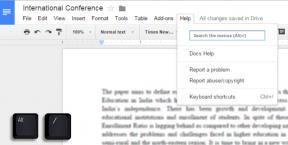Cum de a bloca site-ul de pe un computer cu Windows sau MacOS
Ferestre Din Macos / / December 19, 2019
Toate din următoarele moduri de a bloca accesul la site-urile de alegere prin orice browser. utilizator de calculator Savvy va fi capabil de a eluda această solidarizare. Dar, pentru a face față cu procrastinare și controlul asupra copiilor acestor măsuri ar trebui să fie suficiente.
Cum de a bloca un site la nivel de router
În multe setări, routere puteți controla site-urile lista neagră. Accesul la adăugarea unei adrese URL este blocat pentru toate dispozitivele conectate la router prin intermediul rețelei Wi-Fi. Pentru a debloca orice site, pur și simplu ștergeți din listă.
Verificați dacă routerul oferă posibilitatea de a bloca. Pentru a face acest lucru, du-te la setările: tip 192.168.0.1 în browser-ul dvs., sau altă adresă indicată pe partea de dedesubt a router-ului, și introduceți numele de utilizator și parola de conectare. Apoi, căutați secțiunea „Filtru“, sau „Access Control“ sau a altor persoane apropiate în sensul numelui.

Dacă găsiți meniul pentru setări lista neagră, se deschide și se adaugă adrese de site-uri nedorite. In jurul ar trebui să fie un indiciu care vă va ajuta să înțelegeți.
Acesta este cel mai rapid mod de a restricționa accesul la resursele Internet, la o dată pentru întreaga Wi-Fi-echipamente în cameră. Dar, dacă doriți să blocați site-ul numai pentru dispozitivele selectate sau chiar utilizatorii individuali, să ia o privire la următoarele opțiuni.
Cum de a bloca un site în Windows
1. Cu gazdele-fișier
Fiecare computer care rulează Windows au un fișier text numit gazde. Dacă adăugați la ea orice adresă URL, browsere nu vor fi în măsură să deschidă site-urile corespunzătoare.
Pentru a edita fișierul menționat, în primul rând deschide programul „Notepad“: faceți clic pe pictograma sa, faceți clic dreapta și selectați „Executare ca administrator“. În notebook-ul, faceți clic pe „File» → «Deschideți», comutați modul de afișare la "Documente text" la "Toate fișierele" și selectați fișierul hosts, situat la C: \ Windows \ System32 \ Drivers \ etc.
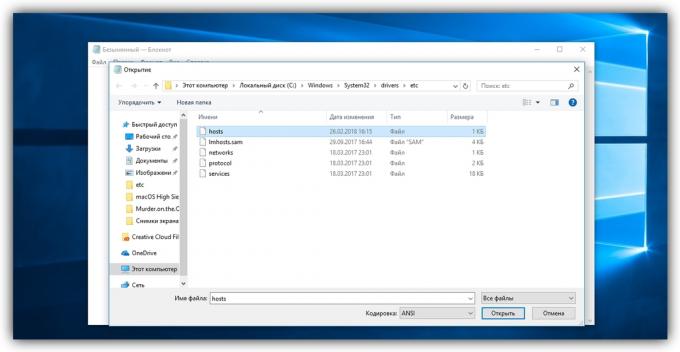
În cazul în care gazdele-fișier, defilați în jos textul și adăugați una sau mai multe adrese de site-uri pe care doriți să le blocați, în acest format: 127.0.0.1 URL. După cifre neapărat introduce un spațiu, în loc de URL-ul introduceți adresa site-ului, fără a părții https: //. Dacă adăugați mai multe intrări, fiecare intrare pe o linie nouă. exemplu:
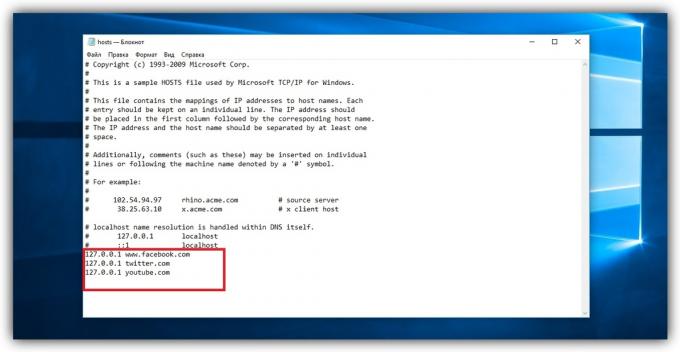
După adăugarea adreselor, salvați fișierul și reporniți computerul pentru a aplica modificările.
Dacă doriți să site-uri de deblocare, re-deschide gazdele-fișier și șterge fișierele înregistrate.
2. Prin intermediul software special
Dacă doriți să blocați site-uri web distrage atenția, să nu prokrastinirovatFiți atenți la drum liber utilitate rece Turcia. Puteți adăuga la mai mult de o adresă URL și setați ora pentru care acestea nu vor fi disponibile pe computer. În timp ce această perioadă expiră, nu puteți anula blocarea.
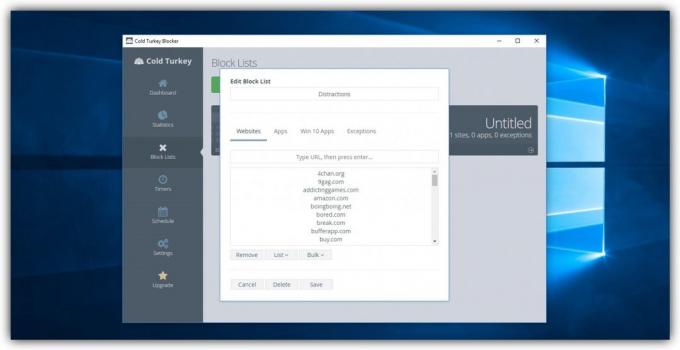
În Cold Turcia este, de asemenea, o versiune plătită, care vă permite să blocheze nu numai site-urile, ci, de asemenea, aplicații deranjante.
Rece Turcia →
3. Cu ajutorul funcției de control parental
Această metodă este cea mai potrivită pentru părinții care doresc să protejeze copiii de pornografie și alte tipuri de conținut pentru adulți. Cu funcțiile Control parental Windows, aveți posibilitatea să creați o listă de site-uri care urmează să fie blocate și activați blocarea automată a tuturor site-urilor pentru adulți. Toate restricțiile vor fi valabile numai pentru profilurile copiilor și nu va afecta contul.
Luați în considerare blocarea site-urilor de profil pentru copii pe Windows 10 de exemplu. Procedura poate fi diferită în versiunile anterioare, dar procedura generală este aceeași.
Du-te la „Start» → «Setări» → «Conturi» → «Datele dvs.“ și asigurați-vă că sunteți conectat printr-un cont Microsoft: ecranul ar trebui să afișeze un e-mail. Dacă nu, vă rugăm să înregistrați contul.
Apoi, faceți clic pe bara laterală „Familia și alți oameni,“ și faceți clic pe „Adăugați un membru al familiei.“ În fereastra următoare, adăugați contul copilului cu ajutorul solicitările sistemului. În acest proces, va trebui să-l conectați la orice cutie poștală, deschideți-l și confirmați înregistrarea noului profil.
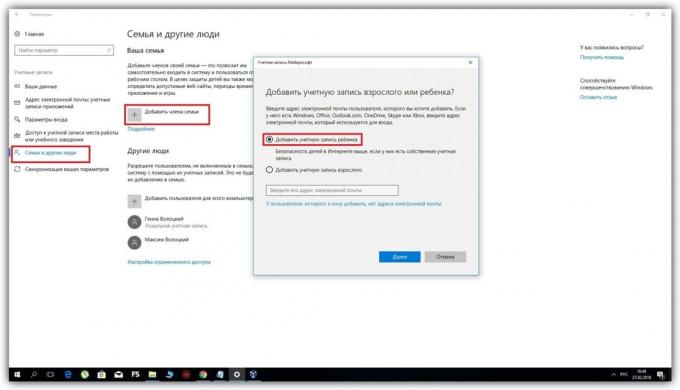
Apoi, du-te înapoi la meniul „familiei și a altor persoane,“ și faceți clic pe „Gestionați setările de familie prin intermediul internetului.“
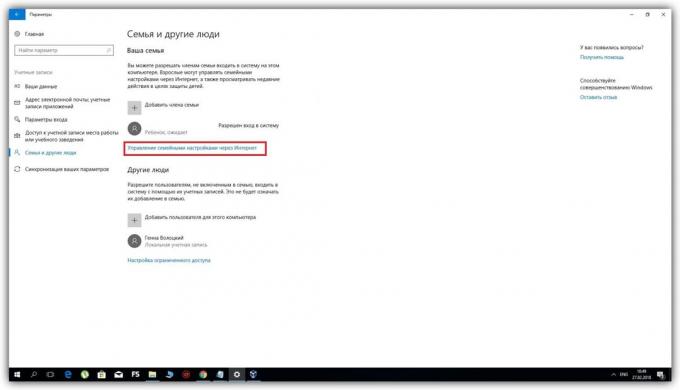
Spre deosebire de versiunile mai vechi ale sistemului de operare, în cazul în care toate setările de profil sunt într-o singură secțiune, în continuare configurați Windows 10 are loc pe site-ul Microsoft. În cazul în care site-ul, conectați prin intermediul contului curent și deschideți secțiunea „Familie“. Văzând profilul copilului, faceți clic pe lângă el pe „restricție privind conținutul.“

Derulați în jos la secțiunea „Web Browsing“. Aici puteți activa blocarea automată a site-urilor cu ajutorul comutatorului „Block site-uri web nepotrivite“ și introduceți manual site-uri din lista de favorite a „nega întotdeauna“.
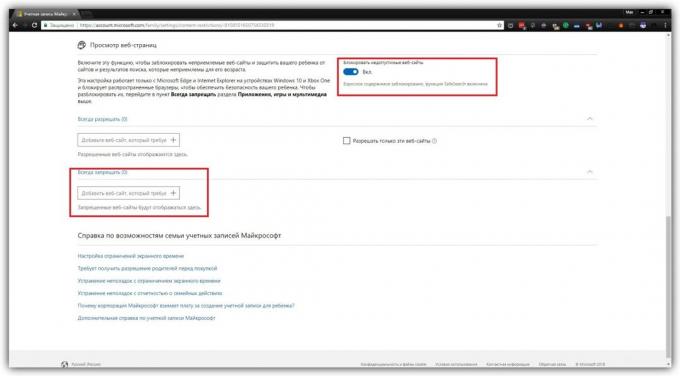
Aceste restricții vor fi valabile numai pentru browsere Microsoft Edge și Internet Explorer. Alte browsere din profil pentru copii va fi complet blocat.
Cum de a bloca un site în MacOS
1. Cu gazdele-fișier
MacOS, precum Windows, blochează adresele site-urilor prezentate pentru utilizator în sistemul de gazde-fișier. Ai nevoie doar pentru a deschide fișierul și adăugați adresa URL nedorite. Browserele nu le va deschide, atâta timp cât nu ștergeți aceste adrese de gazde-fișier.
În primul rând, deschideți fișierul menționat anterior. Pentru a face acest lucru, executați utilitarul „Terminal» (Finder → «programe» → «Unelte» → «Terminal"), tastați comanda sudo / bin / cp / etc / hosts / etc / hosts-originale și apăsați Enter., Introduceți-l și apăsați Enter din nou atunci când vi se solicită de o parolă pentru contul dumneavoastră. Apoi, introduceți comanda sudo nano / etc / hosts și apăsați Enter din nou. Dacă este necesar, introduceți parola.
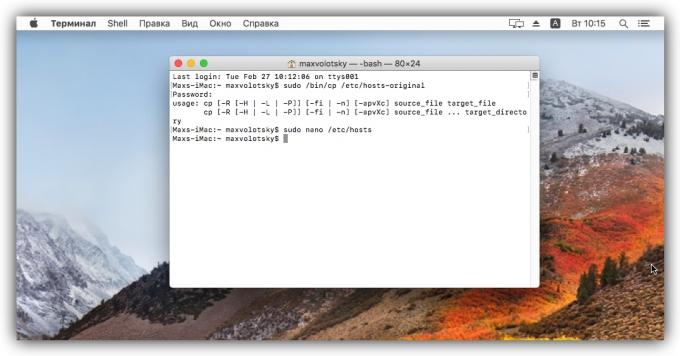
În cazul în care gazdele-fișier, defilați în jos textul și adăugați una sau mai multe adrese de site-uri pe care doriți să le blocați, în acest format: 127.0.0.1 URL. După cifre neapărat introduce un spațiu, în loc de URL-ul introduceți adresa site-ului, fără a părții https: //. Dacă adăugați mai multe intrări, fiecare intrare pe o linie nouă. exemplu:
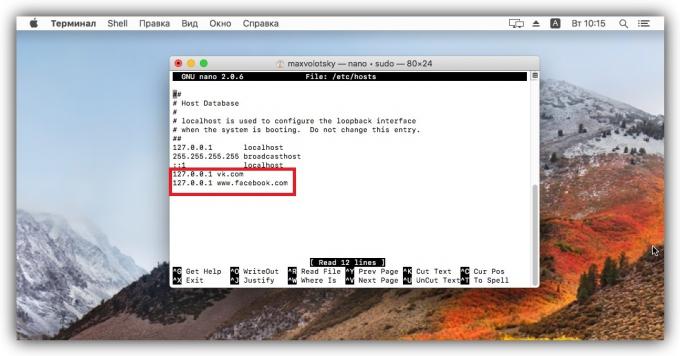
Adăugarea toate adresele necesare, apăsați Control + X, pentru a iesi din gazde-fișier. Reporniți computerul pentru ca modificările să aibă efect.
Dacă doriți să site-uri de deblocare, re-deschide gazdele-fișier și șterge fișierele înregistrate.
2. Prin intermediul software special
Gratuit și foarte simplu de utilitate vă permite să autocontrol bloca orice site pe timpul pe care îl specificați. Până când nu se termină, nu le poate deschide într-un browser, chiar dacă dezinstalați programul sau reporniți Mac. O modalitate foarte bună de a face cu resurse de distragere de rețea.

În plus, cele de mai sus la rece Turcia, care lucrează într-un mod similar, este, de asemenea, o versiune pentru MacOS.
→ autocontrol
3. Cu ajutorul funcției de control parental
Mecanismul de control parental în MacOS vă permite să restricționați accesul la site-urile selectate pentru un singur utilizator de computer. De exemplu, copilul dumneavoastră. Alți utilizatori nu vor putea să meargă la toate site-urile fără restricții.
Pentru a configura dispozitivul de blocare, deschideți meniul Apple și mergeți la „System setările» → «Control parental.“ Adăugați un cont nou pentru copilul tau.

După ce faceți clic pe adăuga un profil și faceți clic pe tab-ul „Web“. Aici puteți selecta ce site-uri vor fi disponibile pentru copil în contul lor, și ceea ce - nu.
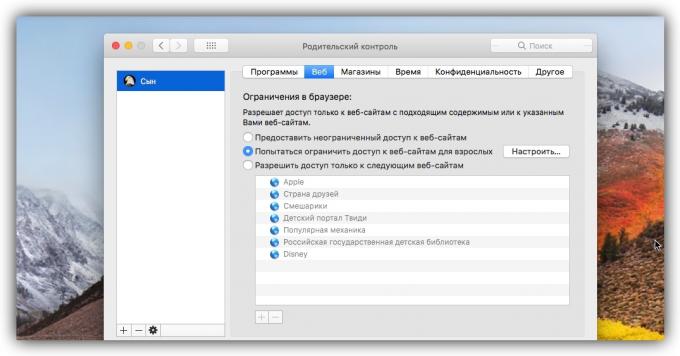
a se vedea, de asemenea,
- Cum să ocolească un site-uri blocate și căutători →
- Cum să eliminați anunțurile de pe computer: 5 programe eficiente →
- Cum de a scana computerul sau un fișier separat on-line →